Πώς να αναφέρετε κάποιον στο Discord (4 εύκολοι τρόποι)
Το Discord(Discord) είναι μια πλατφόρμα συνομιλίας που χρησιμοποιείται από παίκτες σε όλο τον κόσμο. Οι χρήστες μπορούν εύκολα να αλληλεπιδράσουν με άλλους χρήστες δημιουργώντας διακομιστές εντός της πλατφόρμας. Το Discord(Discord) προσφέρει εκπληκτικές δυνατότητες όπως φωνητική συνομιλία, βιντεοκλήσεις και όλα τα είδη μορφοποίησης που μπορούν να χρησιμοποιήσουν οι χρήστες για να εκφραστούν. Τώρα, όταν πρόκειται για την αναφορά μηνυμάτων στην πλατφόρμα, ορισμένοι χρήστες αισθάνονται απογοητευμένοι από το γεγονός ότι δεν μπορείτε να αναφέρετε το μήνυμα που έστειλε ένας χρήστης στο Discord . Ωστόσο, με πρόσφατες ενημερώσεις, μπορείτε εύκολα να αναφέρετε μηνύματα στο Discord .
Με τη βοήθεια της δυνατότητας αναφοράς, μπορείτε εύκολα να απαντήσετε σε ένα συγκεκριμένο μήνυμα που αποστέλλεται από έναν χρήστη κατά τη διάρκεια μιας συνομιλίας. Δυστυχώς, πολλοί χρήστες στην πλατφόρμα δεν ξέρουν πώς να αναφέρουν κάποιον στο Discord . Ως εκ τούτου(Therefore) , σε αυτό το άρθρο, θα παραθέσουμε τις μεθόδους που μπορείτε να ακολουθήσετε για να αναφέρετε εύκολα κάποιον σε διαφωνία.

Πώς να αναφέρετε κάποιον στο Discord
Μπορείτε εύκολα να αναφέρετε μηνύματα στο Discord , ανεξάρτητα από το εάν χρησιμοποιείτε την πλατφόρμα στο IOS , το Android(Android) ή τον επιτραπέζιο υπολογιστή σας. Μπορείτε να ακολουθήσετε τις ίδιες μεθόδους για IOS , Android ή επιτραπέζιους υπολογιστές. Στην περίπτωσή μας, χρησιμοποιούμε το κινητό Discord για να εξηγήσουμε πώς να αναφέρουμε μηνύματα στο Discord.(how to quotes messages in Discord.)
Μέθοδος 1: Παράθεση μονής γραμμής (Method 1: Single-line Quoting )
Μπορείτε να χρησιμοποιήσετε τη μέθοδο αναφοράς μιας γραμμής όταν θέλετε να αναφέρετε ένα κείμενο που καταλαμβάνει μία μόνο γραμμή. Επομένως, εάν θέλετε να αναφέρετε ένα μήνυμα όπου δεν υπάρχουν αλλαγές γραμμής ή παράγραφοι, τότε μπορείτε να χρησιμοποιήσετε τη μέθοδο αναφοράς μιας γραμμής στο Discord . Εδώ είναι πώς μπορείτε να αναφέρετε κάποιον στο Discord χρησιμοποιώντας τη μέθοδο αναφοράς μιας γραμμής.(Here is how to quote someone on Discord using the single-line quoting method.)
1. Ανοίξτε το Discord και κατευθυνθείτε στη συνομιλία(head to the conversation) όπου θέλετε να παραθέσετε ένα μήνυμα.
2. Τώρα, πληκτρολογήστε > σύμβολο και πατήστε κενό μία φορά(space once) .
3. Τέλος, πληκτρολογήστε το μήνυμά σας(type your message) αφού πατήσετε το πλήκτρο διαστήματος. Δείτε πώς φαίνεται ένα απόσπασμα μιας γραμμής.

Μέθοδος 2: Παράθεση πολλαπλών γραμμών(Method 2: Multi-line Quoting)
Μπορείτε να χρησιμοποιήσετε τη μέθοδο αναφοράς πολλών γραμμών όταν θέλετε να αναφέρετε ένα μήνυμα που καταλαμβάνει περισσότερες από μία γραμμές, όπως μια παράγραφο ή ένα μεγάλο μήνυμα κειμένου με αλλαγές γραμμής. Μπορείτε εύκολα να πληκτρολογήσετε > μπροστά από κάθε νέα γραμμή ή παράγραφο που θέλετε να αναφέρετε. Ωστόσο, η πληκτρολόγηση > μπροστά από κάθε γραμμή ή παράγραφο μπορεί να είναι χρονοβόρα εάν το απόσπασμα είναι μεγάλο. Επομένως, δείτε πώς μπορείτε να παραθέσετε μηνύματα στο Discord χρησιμοποιώντας μια απλή μέθοδο παράθεσης πολλών γραμμών:
1. Ανοίξτε το Discord και κατευθυνθείτε στη συνομιλία(head to the conversation) όπου θέλετε να αναφέρετε το μήνυμα.
2. Τώρα, πληκτρολογήστε >>> και πατήστε το πλήκτρο διαστήματος(spacebar) μία φορά.
3. Αφού πατήσετε το πλήκτρο διαστήματος, ξεκινήστε να πληκτρολογείτε το μήνυμα που θέλετε να παραθέσετε(start typing the message that you want to quote) .
4. Τέλος, πατήστε enter για να στείλετε το μήνυμα. Έτσι φαίνεται ένα απόσπασμα πολλών γραμμών. Ελέγξτε το στιγμιότυπο οθόνης για αναφορά.

Εάν θέλετε να βγείτε από την προσφορά, τότε ο μόνος τρόπος για να βγείτε από την προσφορά είναι στέλνοντας το μήνυμα και ξεκινώντας ένα νέο, ή μπορείτε να κάνετε backspace >>> για να βγείτε από την προσφορά πολλών γραμμών.
Ωστόσο, το εισαγωγικό πολλών γραμμών λειτουργεί ελαφρώς διαφορετικά στην έκδοση desktop του Discord καθώς και τα δύο " > " και " >>> " σάς δίνουν μια προσφορά πολλών γραμμών. Επομένως, για να κάνετε μια προσφορά μεμονωμένης γραμμής στην έκδοση για επιτραπέζιους υπολογιστές, το μόνο που έχετε να κάνετε είναι να πατήσετε το κουμπί επιστροφής και μετά να δημιουργήσετε ένα backspace για να επιστρέψετε στο κανονικό κείμενο.
Μέθοδος 3: Χρησιμοποιήστε μπλοκ κώδικα (Method 3: Use Code Blocks )
Με πρόσφατες ενημερώσεις, το Discord εισήγαγε τη δυνατότητα αποκλεισμού κώδικα που σας επιτρέπει να αναφέρετε μηνύματα. Χρησιμοποιώντας μπλοκ κώδικα, μπορείτε εύκολα να επισημάνετε ένα μήνυμα στο Discord(message on Discord) . Εδώ είναι πώς μπορείτε να αναφέρετε κάποιον στο Discord(how to quote someone on Discord ) χρησιμοποιώντας μπλοκ κώδικα.
1. Για να δημιουργήσετε ένα μπλοκ κωδικού μίας γραμμής, το μόνο που έχετε να κάνετε είναι να πληκτρολογήσετε ( * ) που είναι ένα μοναδικό σύμβολο backtick χωρίς αγκύλες στην αρχή και στο τέλος μιας γραμμής. Για παράδειγμα, παραθέτουμε το μπλοκ κωδικού μίας γραμμής και το πληκτρολογούμε ως *μπλοκ κωδικού μίας γραμμής.*(`single line code block.`) Ελέγξτε το στιγμιότυπο οθόνης για αναφορά.
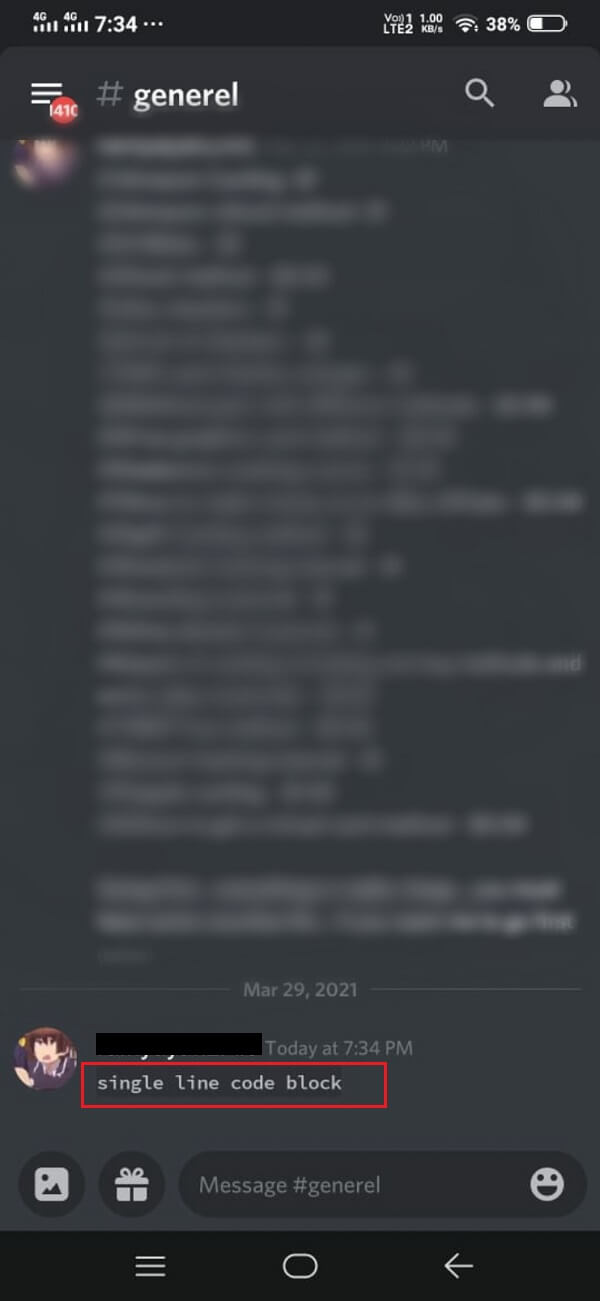
2. Εάν θέλετε να μορφοποιήσετε πολλές γραμμές σε ένα μπλοκ κώδικα, το μόνο που έχετε να πληκτρολογήσετε είναι το σύμβολο τριπλού backtick (''')((‘’’) triple backtick symbol) στην αρχή και στο τέλος της παραγράφου. Για παράδειγμα, παραθέτουμε ένα τυχαίο μήνυμα σε ένα μπλοκ κώδικα πολλαπλών γραμμών προσθέτοντας το σύμβολο ''' στην αρχή και στο τέλος της πρότασης ή της παραγράφου.

Μέθοδος 4: Χρησιμοποιήστε Discord Quote Bots(Method 4: Use Discord Quote Bots)
Έχετε επίσης την επιλογή να εγκαταστήσετε ένα bot προσφοράς Discord στη συσκευή σας που σας επιτρέπει να αναφέρετε το μήνυμα στο Discord με ένα πάτημα. Ωστόσο, αυτή η μέθοδος μπορεί να είναι λίγο τεχνική για ορισμένους χρήστες. Υπάρχουν πολλά έργα Github που παρέχουν μια σουίτα λειτουργιών προσφοράς για το Discord . Παραθέτουμε δύο από τα έργα Github που μπορείτε να κατεβάσετε και να εγκαταστήσετε στη συσκευή σας για να χρησιμοποιήσετε το Discord Quote Bot .
- Nirewen/ Citador : Με τη βοήθεια αυτού του έργου Github , μπορείτε εύκολα να αναφέρετε μηνύματα στο Discord με ένα απλό πάτημα.
- Deivedux/ Quote : Αυτό είναι ένα εξαιρετικό εργαλείο με εκπληκτικές δυνατότητες για την προσφορά μηνυμάτων στο Discord .
Μπορείτε εύκολα να κατεβάσετε και τα δύο και να επιλέξετε αυτό που σας ταιριάζει καλύτερα. Το Citador(Citador) έχει μια αρκετά απλή διεπαφή χρήστη, οπότε αν ψάχνετε για ένα απλό εργαλείο, μπορείτε να επιλέξετε το Citador .
Συχνές Ερωτήσεις (FAQ)(Frequently Asked Questions (FAQs))
Q1. Τι κάνει το Quoting στο Discord;(Q1. What does Quoting do on Discord?)
Όταν αναφέρετε ένα μήνυμα στο Discord , επισημαίνετε ένα συγκεκριμένο μήνυμα ή απαντάτε σε κάποιον σε μια ομαδική συνομιλία. Επομένως, εάν χρησιμοποιείτε εισαγωγικά στο Discord , απλώς επισημαίνετε το μήνυμα σε μια ομαδική ή ιδιωτική συνομιλία.
Ε2. Πώς μπορώ να απαντήσω σε ένα συγκεκριμένο μήνυμα στο Discord;(Q2. How do I reply to a specific message in Discord?)
Για να απαντήσετε σε ένα συγκεκριμένο μήνυμα στο Discord , κατευθυνθείτε στη συνομιλία και εντοπίστε το μήνυμα στο οποίο θέλετε να απαντήσετε. Πατήστε στις τρεις τελείες(three dots) δίπλα στο μήνυμα και πατήστε στο απόσπασμα(quote) . Το Discord θα αναφέρει αυτόματα το μήνυμα και μπορείτε εύκολα να απαντήσετε στο συγκεκριμένο μήνυμα ή μπορείτε να κρατήσετε το μήνυμα(hold the message) στο οποίο θέλετε να απαντήσετε και να επιλέξετε την επιλογή απάντησης(reply) .
Ε3. Πώς μπορώ να απευθυνθώ σε κάποιον απευθείας σε μια ομαδική συνομιλία;(Q3. How do I address someone directly in a group chat?)
Για να απευθυνθείτε απευθείας σε κάποιον σε μια ομαδική συνομιλία στο Discord , μπορείτε να πατήσετε παρατεταμένα(press and hold) το μήνυμα στο οποίο θέλετε να απαντήσετε και να επιλέξετε την επιλογή απάντησης(reply) . Ένας άλλος τρόπος για να απευθυνθείτε απευθείας σε κάποιον είναι πληκτρολογώντας @ και πληκτρολογώντας το όνομα του χρήστη στον(name of the user) οποίο θέλετε να απευθυνθείτε σε μια ομαδική συνομιλία στο Discord .
Ε4. Γιατί δεν λειτουργούν τα εισαγωγικά;(Q4. Why aren’t the quotation marks working?)
Τα εισαγωγικά ενδέχεται να μην λειτουργούν εάν μπερδεύετε το σύμβολο backtick με το μεμονωμένο εισαγωγικό ενώ αναφέρετε ένα μήνυμα στο Discord . Επομένως(Therefore) , βεβαιωθείτε ότι χρησιμοποιείτε το σωστό σύμβολο για την αναφορά κάποιου στο Discord .
Συνιστάται:(Recommended:)
- Ένας ολοκληρωμένος οδηγός για τη μορφοποίηση κειμένου Discord(A Comprehensive Guide to Discord Text Formatting)
- 7 τρόποι για να διορθώσετε το σφάλμα Discord RTC Connecting No Route(7 Ways to Fix Discord RTC Connecting No Route Error)
- 11 τρόποι για να αποφύγετε τη θέρμανση του τηλεφώνου κατά τη φόρτιση(11 Ways to Avoid Heating up Phone while Charging)
- Διορθώστε το Chrome που δεν συνδέεται στο Διαδίκτυο(Fix Chrome Not Connecting to the Internet)
Ελπίζουμε ότι ο οδηγός μας ήταν χρήσιμος και μπορέσατε να αναφέρετε κάποιον στο Discord(quote someone on Discord) . Εάν σας άρεσε το άρθρο, ενημερώστε μας στα σχόλια παρακάτω.
Related posts
3 τρόποι για να ενημερώσετε το Google Play Store [Force Update]
Το Android έχει κολλήσει σε βρόχο επανεκκίνησης; 6 τρόποι για να το διορθώσετε!
6 τρόποι για να ενεργοποιήσετε το τηλέφωνό σας χωρίς κουμπί λειτουργίας (2022)- TechCult
Πώς να διορθώσετε την αργή φόρτιση στο Android (6 εύκολες λύσεις)
3 τρόποι απόκρυψης εφαρμογών στο Android χωρίς Root
3 τρόποι για να αποκλείσετε τις διαφημίσεις YouTube στο Android
Το Discord Mic δεν λειτουργεί; 10 τρόποι για να το διορθώσετε!
Πώς να μάθετε εάν κάποιος απέκλεισε τον αριθμό σας στο Android
9 τρόποι για να διορθώσετε το σφάλμα σύνδεσης Snapchat
6 τρόποι για να συνδέσετε το τηλέφωνό σας Android στην τηλεόρασή σας
5 τρόποι για να διορθώσετε τον λογαριασμό Gmail που δεν λαμβάνει email
5 τρόποι πρόσβασης σε αποκλεισμένους ιστότοπους στο τηλέφωνο Android
3 τρόποι για να ελέγξετε για ενημερώσεις στο τηλέφωνό σας Android
Το Discord δεν ανοίγει; 7 τρόποι για να διορθώσετε τη διχόνοια δεν θα ανοίξει το ζήτημα
Γιατί το τηλέφωνό μου έχει κολλήσει σε ασφαλή λειτουργία; 6 τρόποι για να το διορθώσετε!
7 γρήγοροι τρόποι για να αδειάσετε τον κάδο απορριμμάτων στο Android
6 τρόποι για να ανακτήσετε τα διαγραμμένα μηνύματα κειμένου στο Android
4 τρόποι αποθήκευσης GIF στο τηλέφωνο Android
3 τρόποι για να προσθέσετε το Yahoo Mail στο Android
7 τρόποι για να διορθώσετε το σφάλμα Discord RTC Connecting No Route
